User guide
Table Of Contents
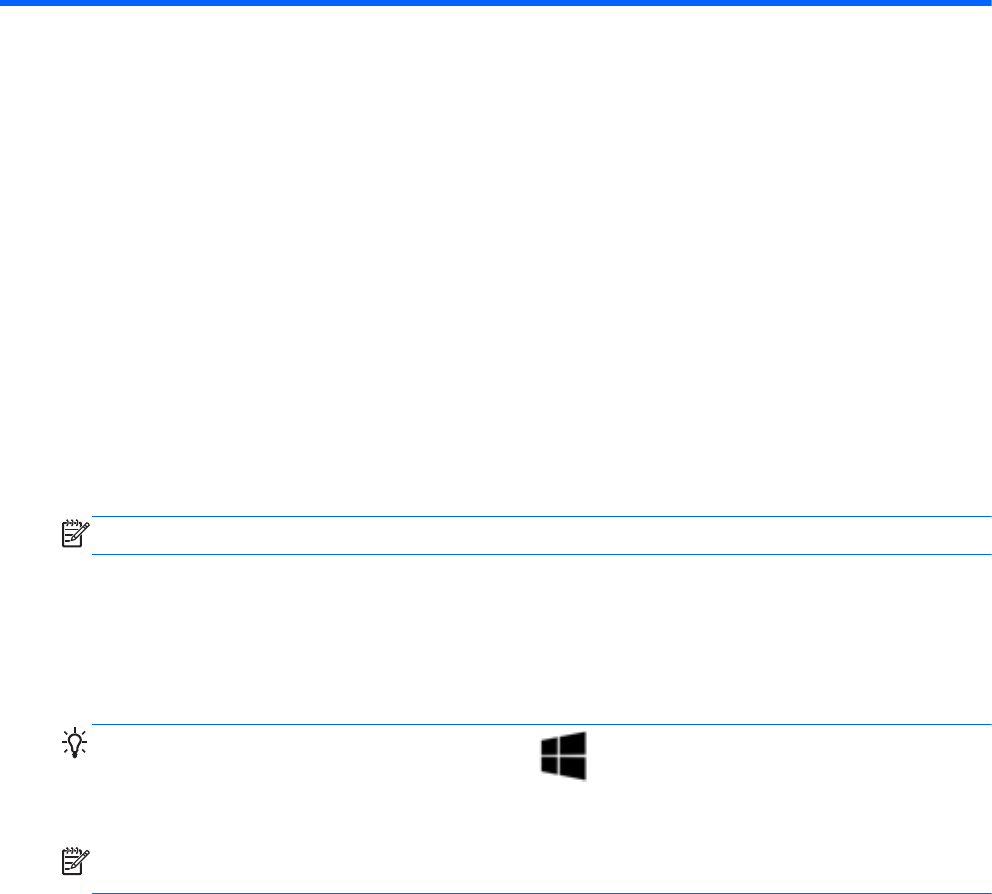
3 Ekraanil navigeerimine
Arvutiekraanil saab navigeerida järgmiselt:
●
puutežestidega (ainult teatud mudelitel)
●
klaviatuuri ja hiire abil
Teatud arvutimudelitel on rutiinsete toimingute tegemiseks klaviatuuril spetsiaalsed toiminguklahvid
või kiirklahvifunktsioonid.
Puutežestide kasutamine
Puutežestide puhul saab sätteid, nupukonfiguratsioone, klõpsukiirust ja kursori suvandeid
kohandada.
Tippige avakuval juhtpaneel, valige Juhtpaneel ja seejärel valige Riistvara ja heli. Valige jaotises
Seadmed ja printerid valik Hiir.
MÄRKUS. Puutežestid pole kõigis rakendustes toetatud.
Klaviatuuri ja hiire kasutamine
Klaviatuuri ja hiire abil saate sisestada teksti, valida üksusi, sirvida ning teha samu toiminguid nagu
puutežestidega. Samuti võimaldavad klaviatuuri toimingu- ja kiirklahvid teatud erifunktsioonide
tegemist.
NÄPUNÄIDE. Klaviatuuril oleva Windowsi klahvi abil saate avatud rakendusest või Windowsi
töölaualt kiiresti arvuti avakuvale naasta. Veel kord Windowsi klahvi vajutades viiakse teid tagasi
eelmisele kuvale.
MÄRKUS. Olenevalt riigist või piirkonnast võivad klaviatuuri klahvid ja nende funktsioonid selles
jaotises kirjeldatutest erineda.
Toiminguklahvide või kiirklahvide kasutamine
Mõned klaviatuuri klahvid ja klahvikombinatsioonid võimaldavad kiiresti teabe juurde pääseda või
toiminguid teostada.
●
Toiminguklahv – täidab sellele määratud funktsiooni. Klaviatuuri ülaservas asuvatel
funktsiooniklahvidel asuvad ikoonid illustreerivad klahvidele määratud funktsioone.
Toiminguklahvi funktsiooni kasutamiseks vajutage ja hoidke klahvi all.
●
Kiirklahv – kombinatsioon klahvist fn ja klahvist esc, tühikuklahvist või sobivast toiminguklahvist.
Kiirklahvi kasutamiseks vajutage korraks klahvi fn ja seejärel korraks kombinatsiooni teist klahvi.
Arvutimudelist sõltuvalt võib klaviatuur toetada järgmisi klahve.
Puutežestide kasutamine 5










